조건부정책 - 송신자 메뉴 가이드
※ 최종 업데이트 : 2025-09-08
SHIELD Mail의 조건부 정책은 메일 흐름 방향(라우팅)을 기준으로 송신자 정책과 수신자 정책으로 구분되어 관리됩니다.
이는 조건부 정책이 적용되기 전 단계에서 문서 유통 경로를 명확히 구분하여, 보다 정밀하고 예측 가능한 보안 제어를 가능하게 하기 위함입니다.
정책 분리 이유
- 조건부 정책 적용 전 메일 흐름의 동작 방향을 기준으로 처리 로직을 분리
- 송/수신 구분을 통해 정책 충돌 방지 및 정책 우선순위 관리가 용이
메일 라우팅 기준
- 송신: SoftCamp 메일 서버 → SHIELD Mail → 외부 메일 서버
- 수신: 외부 메일 서버 → SHIELD Mail → SoftCamp 메일 서버
본 가이드는 관리자 페이지 내 조건부 정책 관리 메뉴에서 송신자 정책과 수신자 정책을 구�분하여 설정하는 방법을 설명합니다.
1. 조건부 정책 메뉴 진입
설정 > 조건부 정책 > 송신자 메뉴에서 정책 관리 화면에 접속할 수 있습니다.
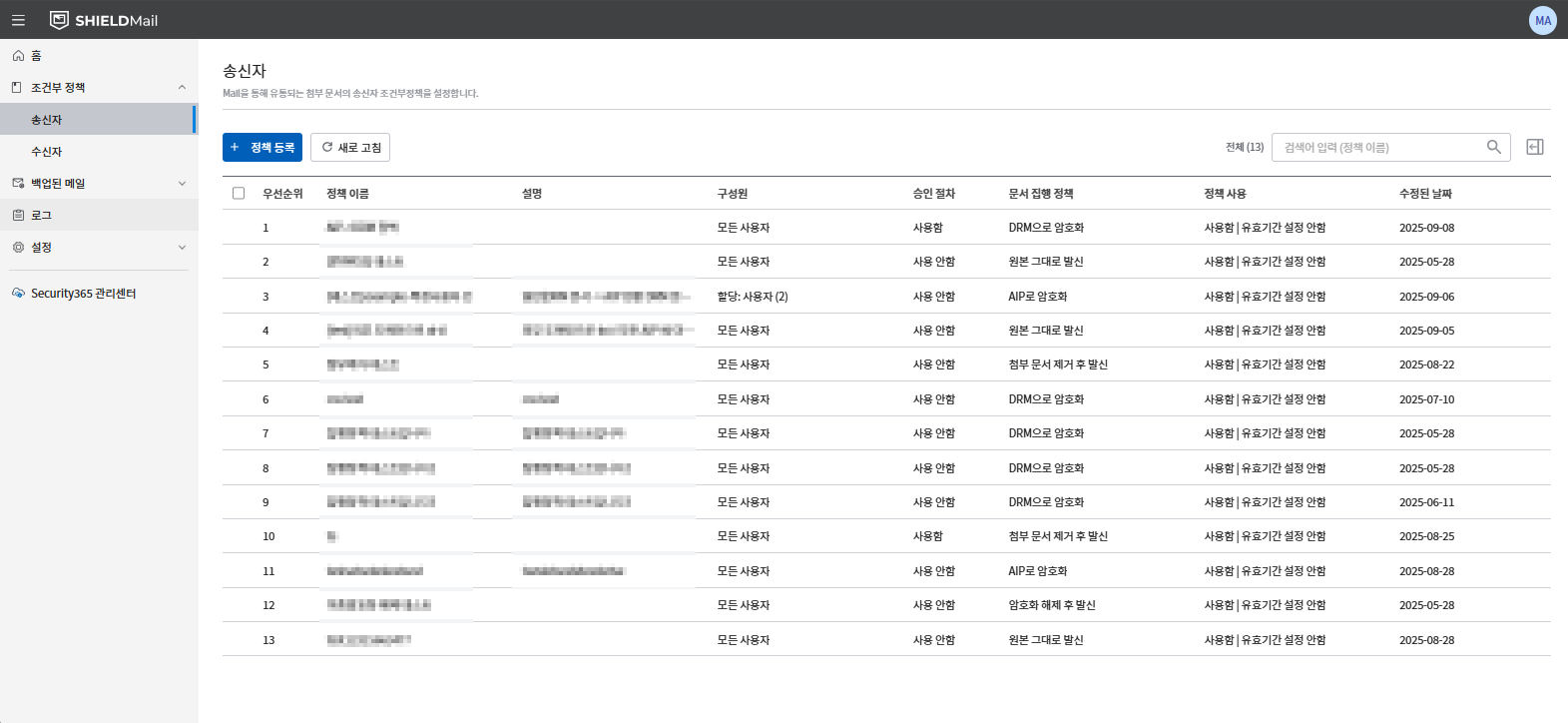
정책 목록 테이블 구성
- 우선순위: 정책의 실행 순서를 나타냅니다.
- 정책 이름: 정책의 고유 이름입니다.
- 설명: 정책의 목적 또는 간단한 설명입니다.
- 구성원: 정책이 적용되는 사용자, 그룹 또는 정책 그룹을 지정합니다.
- 대상 문서: 정책이 적용되는 문서 유형 (일반문서, DRM, AIP)
- 조건: 송신자/수신자 조건입니다.(예:
softcamp.co.kr,user@softcamp.co.kr) - 승인 절차: 승인 여부를 지정합니다.
- 문서 집행 정책: 정책에서 적용된 문서 처리 방식입니다.
- 수정일자: 정책이 마지막으로 수정된 날짜입니다.
2. 송신자 조건부 정책 등록 방��법
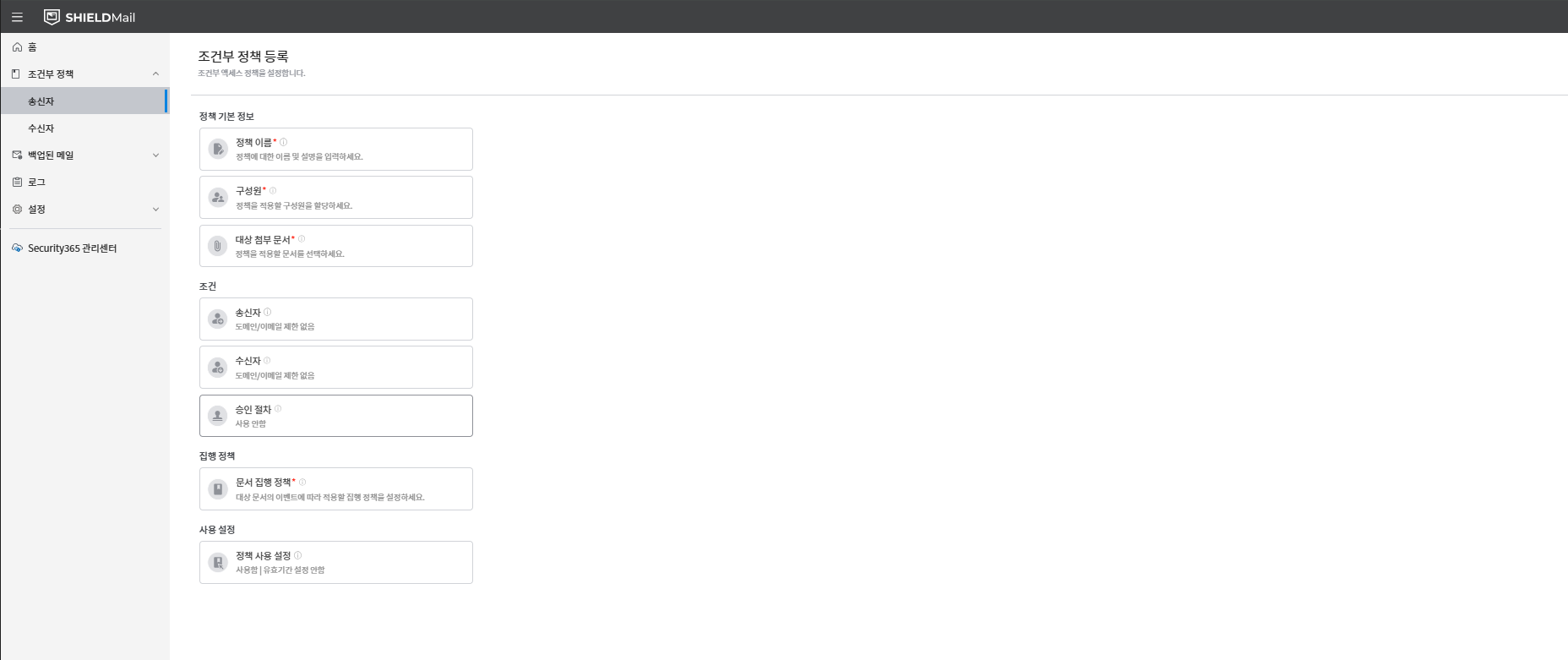
1. 정책 등록
[정책 등록] 버튼을 클릭하여 정책 생성 화면으로 진입합니다.
2. 정책 기본 정보 입력
- 정책 이름 (필수) : 정책의 고유 이름을 입력합니다.
- 정책 설명 : 정책의 목적이나 간단한 설명을 입력할 수 있습니다.
- 구성원 지정 (필수) :
- 정책을 적용할 사용자 또는 그룹을 선택합니다.
- [모든 사용자], 특정 사용자, 그룹 또는 정책 그룹으로 지정 가능합니다.
- 첨부파일(대상 문서 유형) 지정 (필수) :
- 조건부 정책을 적용할 문서 유형을 선택합니다.
- 복수 선택 가능 (예: 일반 문서 + DRM 문서)
- 선택 가능한 문서 유형 및 지원 확장자는 아래와 같습니다:
| 문서 유형 | 설명 | 지원 확장자 |
|---|---|---|
| 일반 문서 | 암호화되지 않은 평문 문서 | doc,docx,docm,xls,xlsx,xlsb,xlsm,ppt,pptx,pps,ppsx,pptm,pdf,hwp,hwpx |
| DRM 문서 | Document Security(DS) 기반 DRM이 적용된 문서 | doc,docx,docm,xls,xlsx,xlsb,xlsm,ppt,pptx,pps,ppsx,pptm,pdf,hwp,hwpx |
| AIP 문서 | Microsoft Azure Information Protection 기반 문서 | doc,docx,docm,xls,xlsx,xlsb,xlsm,ppt,pptx,pps,ppsx,pptm,pdf |
hwp,hwpx는 AIP에서는 지원되지 않음에 주의하세요.
3. 조건 설정
-
조건 항목은 송신자 조건, 수신자 조건, 승인 절차로 구성됩니다.
-
송신자 조건
- 제한 없음
- 특정 도메인 지정 (
softcamp.co.kr) - 특정 이메일 지정 (
admin@softcamp.co.kr)
-
수신자 조건
- 제한 없음
- 특정 도메인 지정 (
gmail.com) - 특정 이메일 지정 (
user@gmail.com)
-
승인 절차
- 발신 전 지정된 승인자의 승인을 거치도록 설정합니다.
- OFF: ��기존 정책을 즉시 집행합니다.
- ON: 승인 서비스 API를 호출하여 승인 완료 시 발송하며, 반려 시 차단합니다.
- 활용 예시:
- 중요 기밀 문서 발송 전 보안 책임자의 승인 필수 적용
- 부서별 승인자 지정으로 발송 프로세스 통제
-
송/수신자 조건 입력 방식은 직접 입력, 도메인 입력, CSV 업로드를 지원합니다.
-
참고:조건이 없는 경우 모든 외부 이메일에 적용됩니다.
4. 문서 집행 정책 설정
- 조건에 따라 적용할 실제 문서 처리 방식을 선택합니다.
- 선택 가능한 정책:
- 원본 그대로 발신
- 문서 변환 후 발신 (DRM, AIP 등)
- 암호화 해제 후 발신
- 첨부 문서 제거 후 발신
- 메일 발신 차단
5. 정책 사용 설정
- 정책의 사용 여부와 유효기간을 설정할 수 있습니다.
- 사용 여부 : 토글 버튼을 통해 정책의 활성화 또는 비활성화를 설정할 수 있습니다.
- 유효기간 : 시작일과 만료일을 지정할 수 있으며, 만료일을
무기한으로 설정할 수도 있습니다.
6. 저장 및 �완료
- 모든 설정이 완료되면
저장버튼 클릭합니다. - 정책 목록에 등록되며, 이후 수정/삭제 가능합니다.
송신자 조건부 정책 편집
- 정책 목록에서 편집할 정책을 클릭하여 세부 설정을 변경할 수 있습니다.
- 정책의 순서 변경 시 우선순위를 재설정합니다.
주의사항
- DRM 및 AIP 문서의 경우, 변환 가능한 확장자 목록을 확인하고 설정해야 합니다.
HWP, HWPX확장자는 AIP 변환이 지원되지 않습니다.- 정책의 우선순위가 높은 항목이 먼저 실행됩니다.
활용 예시
- 사내 보안성을 위해 DRM으로 암호화된 첨부문서를 조건부 정책에 따라 일반문서로 변환 (수신한 첨부 열람이 안되는 문제 해결) 외부 전달을 위해 일반문서로 변환된 파일이 보낸편지함이나 개인 PC 에 저장되지 않도록 보안 강화
내부 문서 링크
업데이트 예정입니다.